Hoe de kleur en het uiterlijk te veranderen in Windows 10 Creators Update
Windows 10 Makers Updaten / / March 17, 2020
Creators Update bevat nog meer opties voor het personaliseren van je kleuren in Windows 10.
De nieuwste versie van Windows 10, de Creators Update— Blijft vele aspecten van de gebruikerservaring verfijnen. Sommige van deze nieuwe verbeteringen worden weergegeven op het tabblad Kleuren in Instellingen. Dit zijn subtiele, maar toch opmerkelijke veranderingen waarmee gebruikers meer kleuropties voor hun vensterchroom kunnen kiezen. In dit artikel bekijken we hoe u ze kunt gebruiken samen met de bestaande opties die beschikbaar zijn in de Verjaardag Update en eerdere releases.
Hoe de kleur- en uiterlijkinstellingen te gebruiken in Windows 10 Creators Update
Een van de eerste verbeteringen die gebruikers zullen zien, is de kleurgeschiedenis, die een verzameling van de meest gebruikte kleurprofielen behoudt.
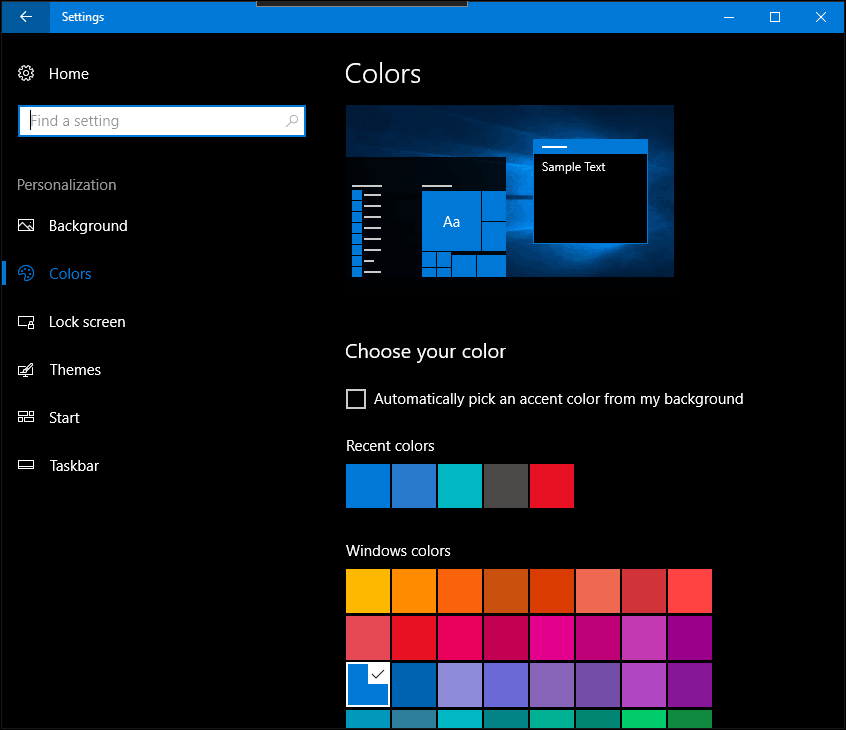
Je kunt ook kiezen uit een breder kleurenpalet dan de standaard 49. Dus, als u de voorkeur geeft aan warmroze of smaragdgroen of marineblauw, kunt u dit nu precies volgens uw specificaties kiezen met de Aangepaste kleur optie.
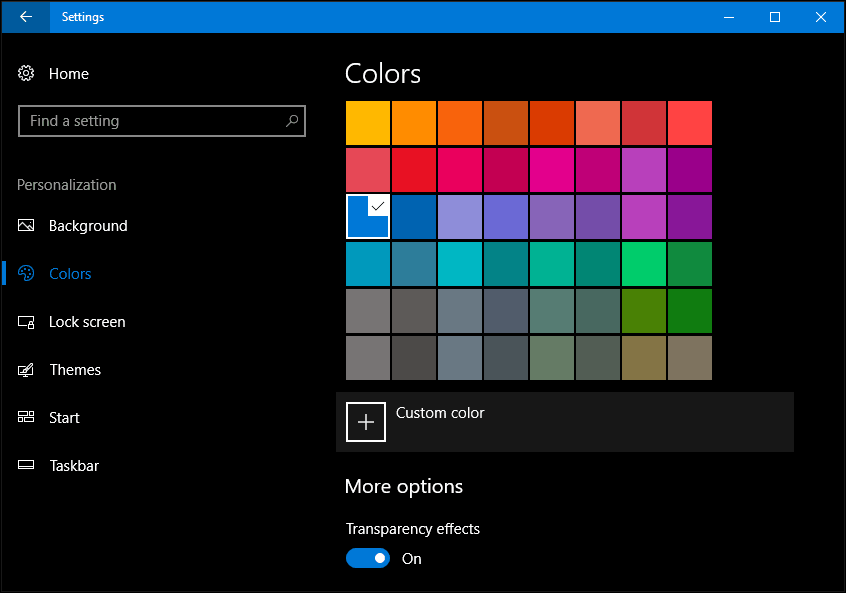
Gebruikers hebben ook toegang tot geavanceerde opties en kunnen de Rood groen, en Blauw kleurniveaus om een spectrum van kleurtinten naar wens te produceren.
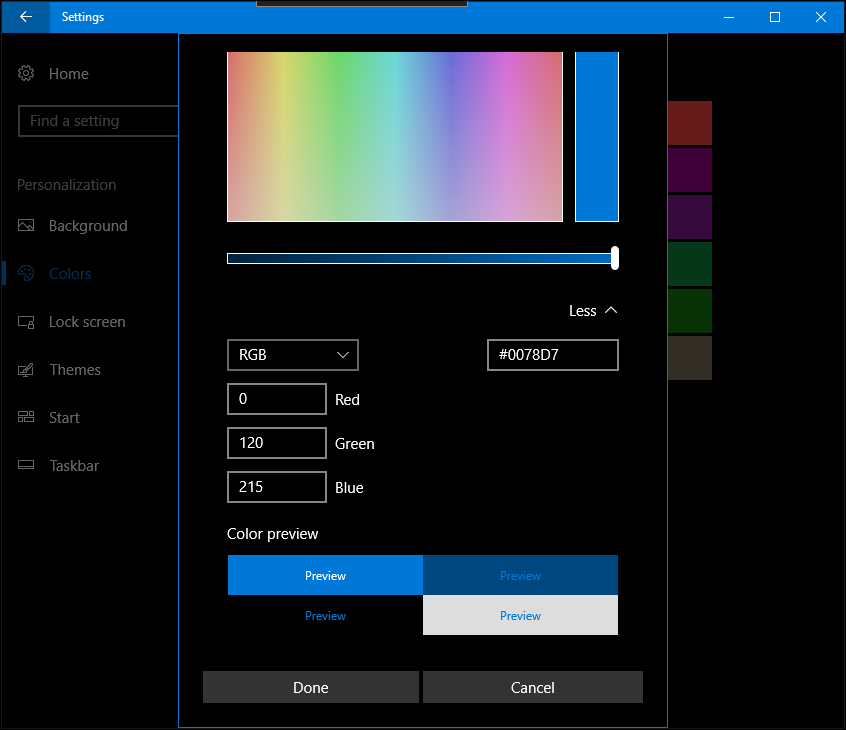
De Creators Update ruimt het accentkleurgebied op en reorganiseert het. Transparantie heeft nu een speciale schakelaar, terwijl specifieke opties voor Start, taakbalk en actiecentrum nu selectievakjes zijn.
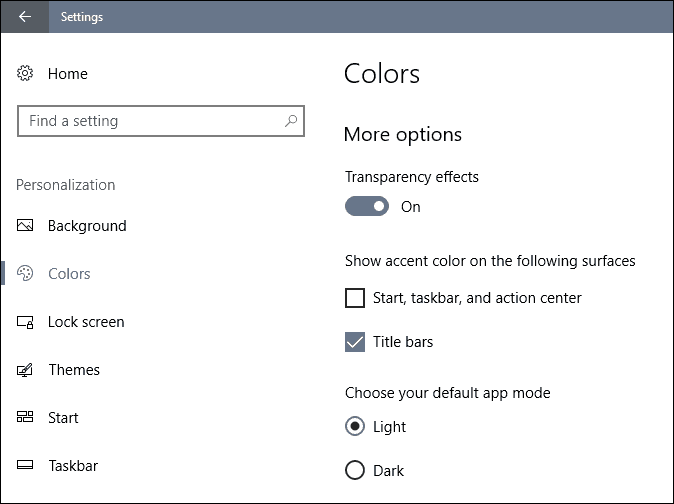
Als u apps zoals Mail, Groove en Foto's gebruikt, kunt u het donkere en lichte thema-gedrag in elke app aanpassen. Klik op het tandwielinstellingspictogram en scrol omlaag of klik op personalisatie om een kleurmodus te kiezen. Met name Mail bevat een uitgebreidere verzameling kleur- en thema-opties dan alle gebundelde apps in Windows 10. Hopelijk worden deze in de toekomst uitgebreid naar andere apps.
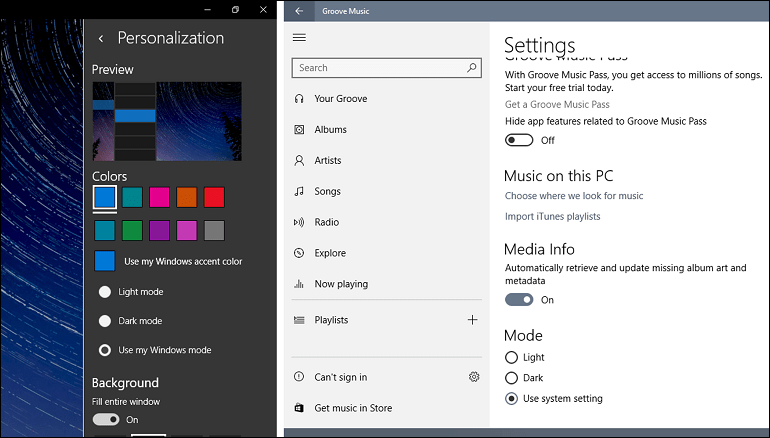
Naast de nieuwe kleuropties in Creators Update, kunnen gebruikers uitkijken naar een nieuwe thema-interface. Je hebt ook toegang tot een nieuwe categorie Thema's vanuit de Windows Store, waarmee je gemakkelijk verschillende achtergronden kunt downloaden. Als je op zoek bent naar meer manieren om Windows 10 te personaliseren, bekijk dan ons vorige artikel over hoe back-up van Windows Spotlight-afbeeldingen, het systeem in het algemeen donker makene en pas het menu Start aan.


